EaseUS Partition Master Professional a ajuns recent la versiunea 10.8, iar dezvoltatorul mi-a oferit posibilitatea de a-l testa pentru a vă face cunoscute principalele îmbunătățiri și caracteristici noi implementate în aceasta.
Pentru cei care nu știu despre ce este vorba, avem de-a face cu unul dintre cele mai bune și mai complete instrumente de gestionare a partițiilor disponibile în Windows. Cu acesta putem, printre altele, crea, elimina, recupera, formata, converti, contopi, împărți și clona partiții.
Instalarea programului decurge normal, fără surprize, și poate fi efectuată cu lejeritate chiar și de către cel mai nepriceput și atehnic posesor de PC. Interfața grafică a programului, după cum poate fi observat și în captura de ecran de mai sus, este cât se poate de simplă și intuitivă.
Din păcate, opțiunile programului EaseUS Partition Master Professional nu sunt disponibile și în limba română, dar având în vedere tipului de utilizatori căruia acesta îi este adresat, acest aspect n-ar trebui să reprezinte o problemă.
Operațiile posibile
Lista tuturor operațiilor posibile o găsim în trei locuri diferite. În primul rând o avem la dispoziție în meniul Partitions, apoi în panoul lateral stâng Operations, dar și în meniul contextual al partițiilor.
În ordinea în care sunt afișate, avem posibilitatea de a efectua următoarele operații pentru oricare dintre partițiile selectate în listă.
- Redimensiona sau muta partiția
- Copia partiția
- Contopi partiții
- Converti o partiție primară în logică
- Schimba denumirea partiție
- Schimba litera partiției
- Defragmenta partiția
- Seta activă o partiție
- Verifica partiția
- Ascunde partiția
- Formata partiția
- Goli partiția
- Explora partiția
- Vedea proprietățile partiției
În schimb, în cazul Hard Disk-urilor și SSD-urilor, avem la dispoziție următoarele operații:
- Copia Hard Disk-ul sau SSD-ul
- Șterge toate partițiile aflate pe HDD sau SSD
- Goli întregul HDD sau SSD
- Efectua un test (sectoarelor defecte)
- Vedea proprietățile HDD-ului sau SSD-ului.
Pentru Hard Disk-urile și SSD-urile MBR (Master Boot Record) putem efectua și alte operații utile, cum ar fi reconstruirea MBR-ului sau convertirea acestora în GPT (GUID Partition Table).
Crearea unui mediu bootabil
O altă caracteristică importantă a programului EaseUS Partition Master Professional este cea care ne permite crearea unei imagini ISO, a unu disc sau unui USB de bootare, utile în cazul în care la un moment dat sistemul a fost compromis și nu avem altă posibilitate de a-l porni.
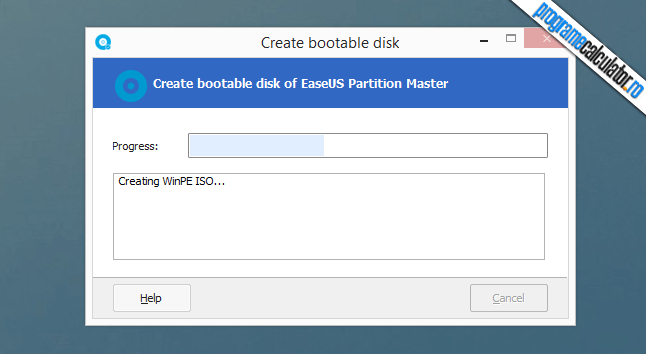
După creare, în cazul în care sistemul nu mai pornește, puteți boota PC-ul de pe mediul bootabil atât în sisteme BIOS cât și UEFI sau UEFI DualBIOS.
Redimensionarea unei partiții: micșorarea uneia și crearea alteia
Redimensionare partițiilor este una dintre cele mai comune operații de efectuat cu un astfel de program. Aceasta poate fi făcută în diverse scopuri, cum ar fi micșorarea unei partiții existente pentru a face loc alteia, sau extinderea partiției pentru a-i aloca mai mult spațiu de stocare atunci când acesta devine insuficient.
Pentru a micșora o partiție folosind EaseUS Partition Master Professional, faceți click dreapta pe partiția pe care doriți să o redimensionați, apoi alegeți opțiunea Resize/Move partition.
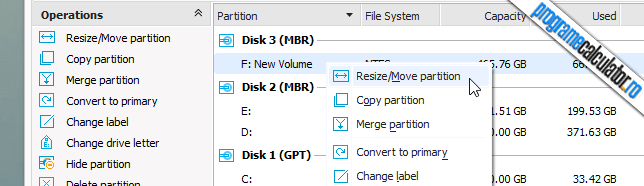
În fereastra ce se va deschide veți putea introduce manual spațiul nealocat dorit înaintea sau după partiția actuală, sau puteți face același lucru mult mai rapid și intuitiv, cu mausul:
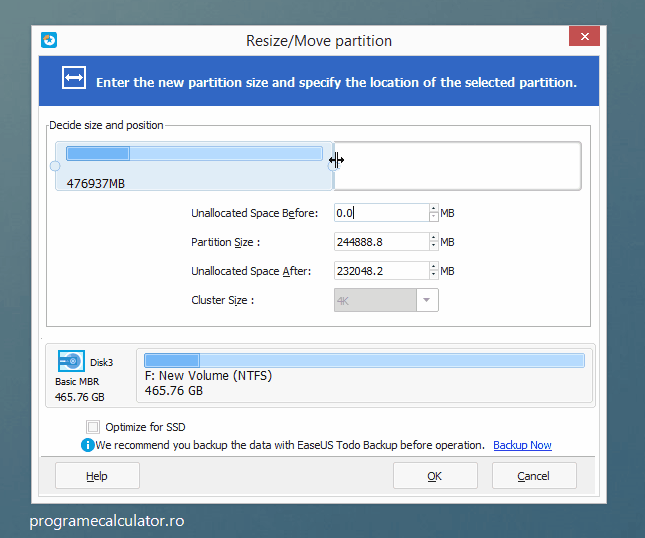
Poziția (la începutul sau la sfârșitul HDD-ului) și cantitatea spațiului nealocat va fi determinată de cantitatea pe care doriți să o alocați noii partiții.
După redimensionare, Hard Disk-ul ar trebui sa arate în felul următor:

Dacă rezultatul este cel dorit, faceți click dreapta pe spațiul nealocat și alegeți Create partition, pentru a-l aloca unei noi partiții.
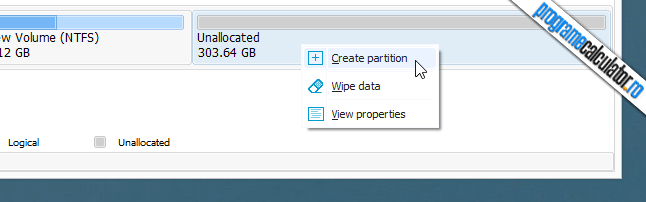
În noua fereastră ce se va deschide veți putea da un nume noii partiții, alege tipul său, sistemul de fișiere pe care-l va avea, litera, dimensiunea clusterului, spațiul nealocat dinaintea ei, dimensiunea pe care o va avea, precum și spațiul nealocat după ea.
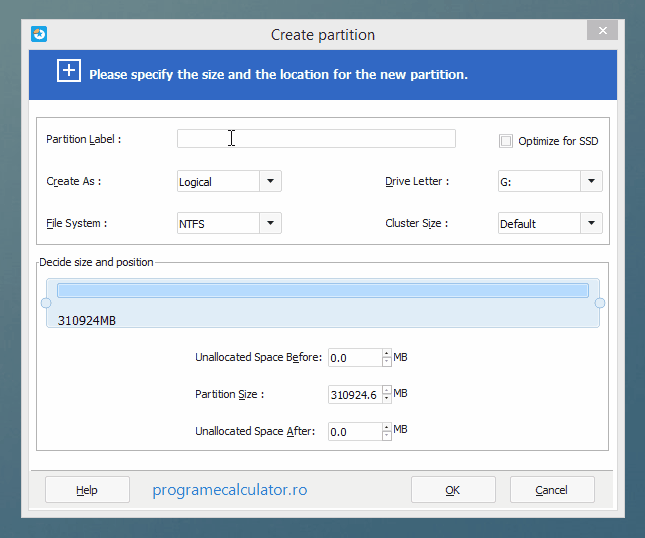
După determinarea caracteristicilor partiției, dați click pe OK pentru a închide fereastra.
În continuare, în scopul aplicării tuturor operațiilor, apăsați butonul Apply, aflat în bara superioară a interfeței grafice a programului, apoi așteptați ca acestea să fie efectuate.
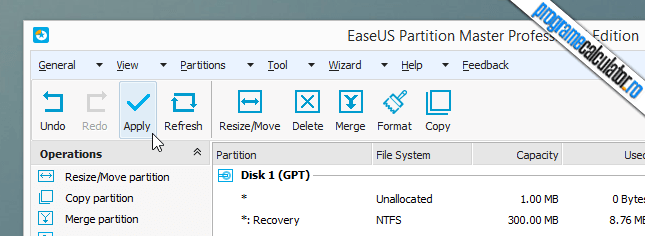
E important de știut că astfel de operații, dacă nu sunt efectuate cu grijă, pot avea ca rezultat pierderea datelor de pe partiția existentă. Vă recomand să le efectuați cu cea mai mare atenție și, dacă este posibil, să mutați mai întâi datele într-un loc sigur, de exemplu pe un alt Hard Disk.
Migrarea sistemului de operare de pe HDD pe SSD
O altă funcție a EaseUS Partition Master Professional de care nu puteam să nu vă vorbesc este cea care permite migrarea sistemului de operare de pe HDD pe SSD sau viceversa, în siguranță, fără a fi necesară reinstalarea acestuia, a aplicațiilor sau a driverelor.
Din păcate, computerul pe care efectuez de obicei testele nu este funcțional, iar cel personal, cel pe care-l folosesc zilnic, n-are sistemul de operare instalat pe un HDD sau SSD MBR, ci GPT, iar această funcție a programului nu este de moment compatibilă cu această tabelă de partiții.
Din fericire, dezvoltatorul a avut grijă să ofere indicații în acest scop în cadrul paginii Migrate OS to HDD/SSD, inclusiv un tutorial video care vă poate ghida pe durata procesului.
Ar mai fi de spus multe despre EaseUS Partition Master Professional, dar simt că m-am lungit deja prea mult, prin urmare va trebui să tratăm într-un nou articol celelalte operații pe care acest program excepțional ni le pune la dispoziție. Ah, să nu uit: am câteva licențe pentru voi!
Nu sunt multe, sunt doar patru, iar duminică, 27.09.205, la 22:00, aflăm la cine vor merge acestea.
Pentru a vă număra printre cei selectați, trebuie să-mi spuneți, într-un comentariu postat la acest review, de ce aveți nevoie de program și, nu în ultimul rând, să menționați cel puțin o funcție a acestuia care vă interesează în mod special.
Update (28.09.2015): Celor ale căror răspunsuri au fost selectate le-a fost trimis un email cu cheia de produs pentru activarea versiunii Professional a EaseUS Partition Master. Vă mulțumim tuturor pentru participare!
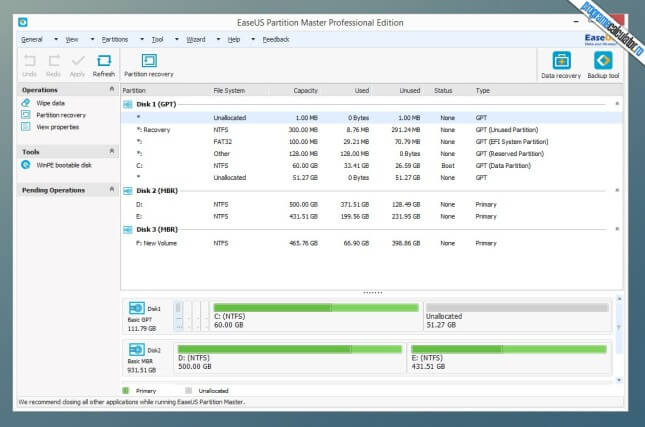
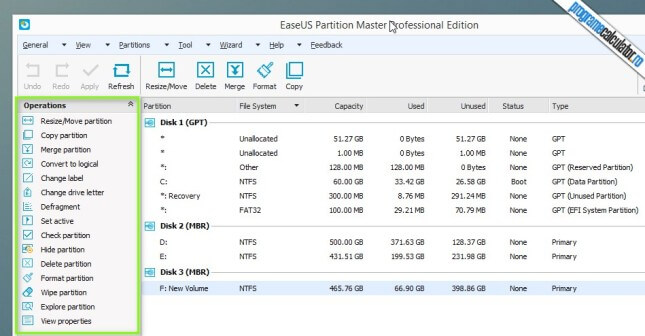
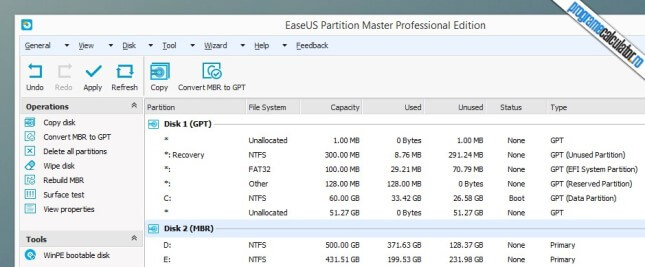
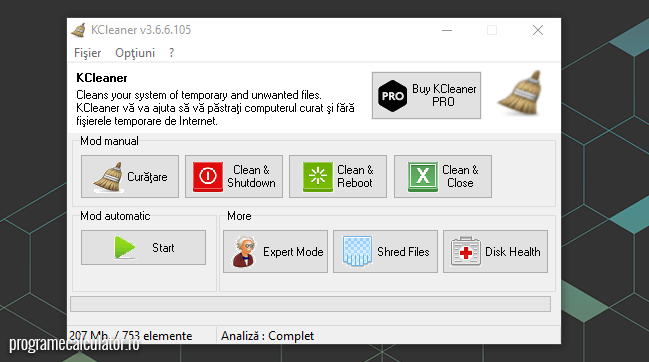
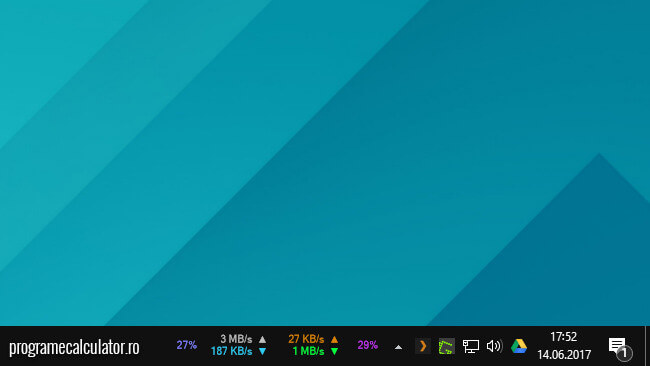

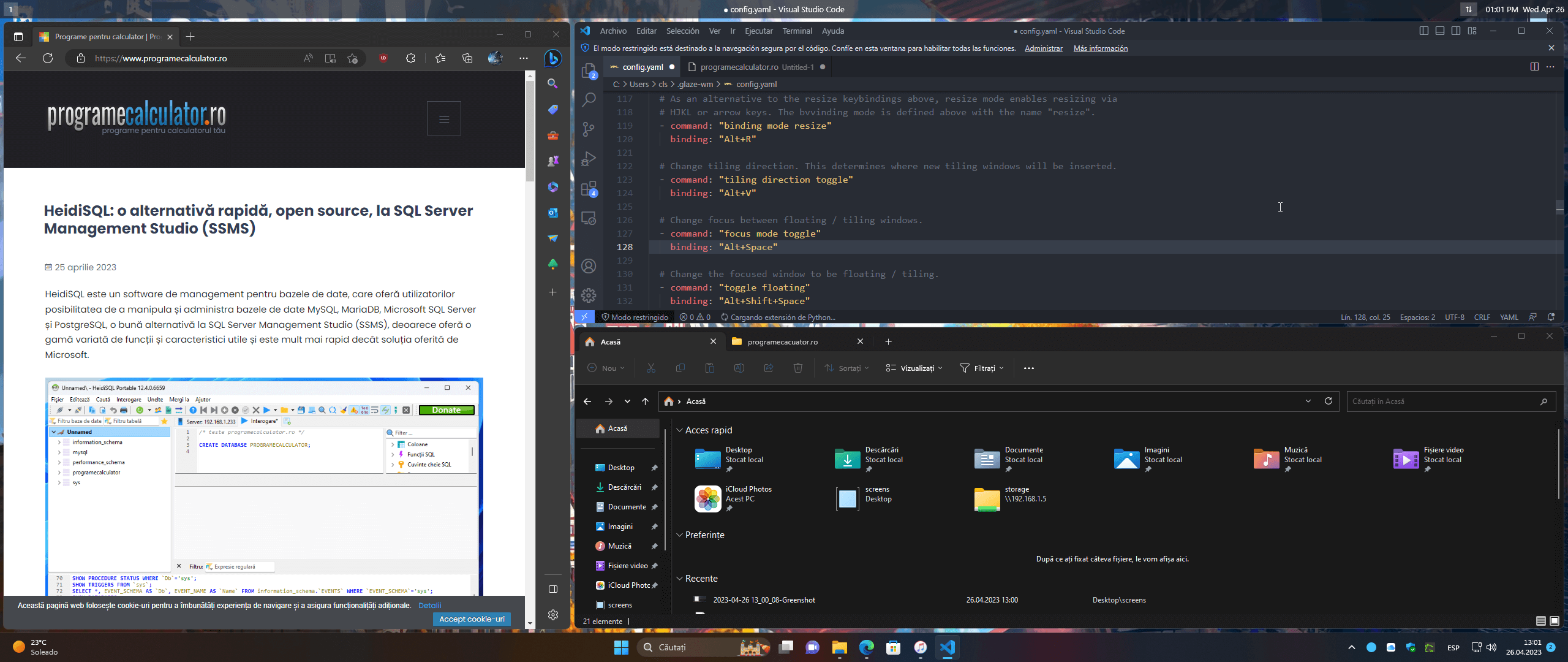
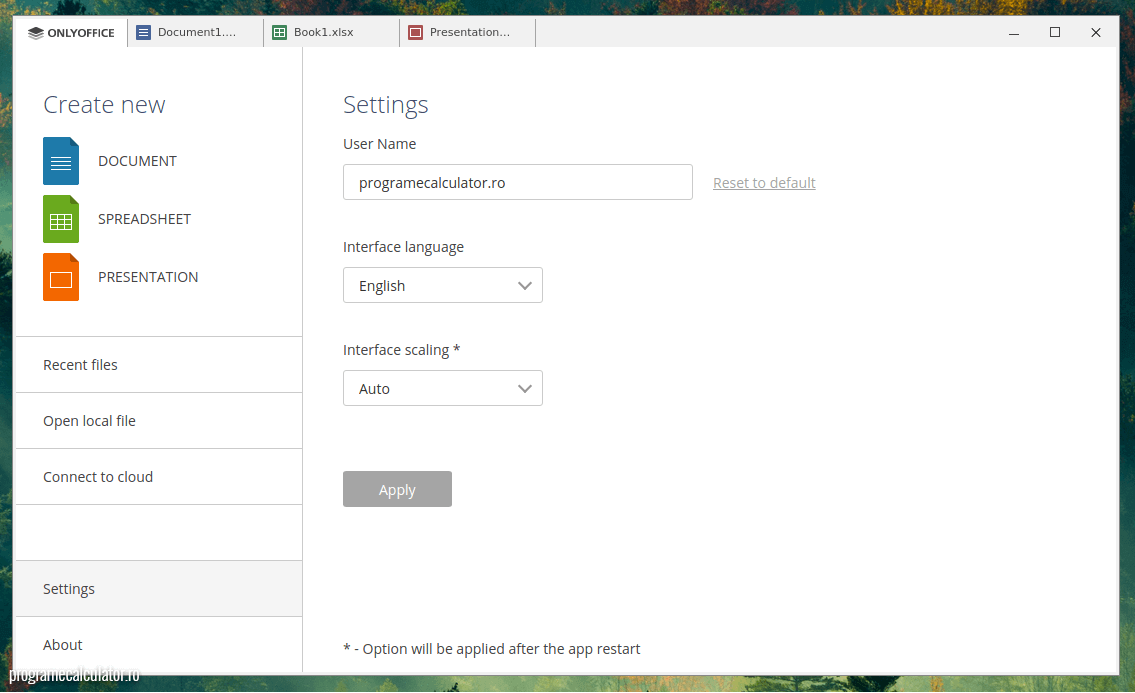
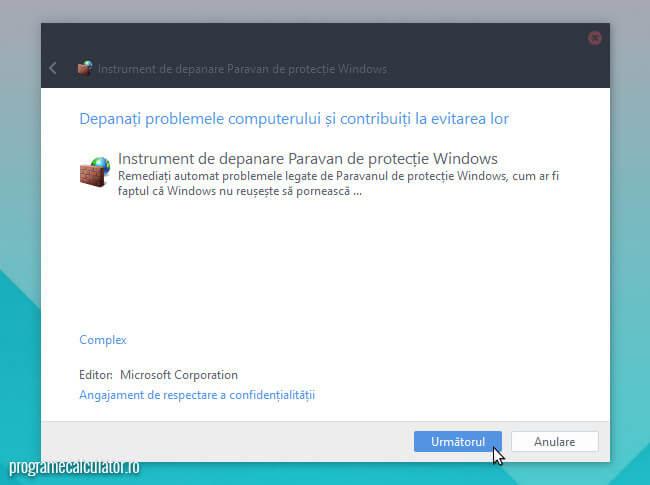
E bunicel progamul, l-am folosit (sau variantele lui) de mai multe ori in ultimii doi ani, de fiecare data cu succes.
Acum văd că-i cu give away, de ce nu?
Am nevoie de program pentru că sunt flăcăul ăla de la etajul unu la care mergi să-ți „repari” laptopul.
Mă interesează în mod special funcțiile de migrare a SO și de ascundere a partiției.
Un articol util. Mă interesează pentru utilizare personală. Are mai multe funcţii utile: redimensionarea, mutarea, copierea partiţiilor.
Buna ziua,
Zilele astea am de gand sa-mi comandat un SSD pt a face o trecere de la vechiul HDD, iar migrarea sistemului de operare de pe HDD pe SSD ar fi mană cerească pt mine:).
Salut
Ma intereseaza programul pentru ca tocmai azi m am decis sa trec la W10 sunt la 34℅ cu instalarea. D
Pentru partitionare mi ar fi util
Merci,bafta
Acesta este genul de prezentare al unui program care prinde bine tuturor dar mai ales celor trecuti de 60 de ani ca mine , scurt si la obiect.Va multumesc ca existati. Tot respectul pentru munca depusa.
l-am folosit de multe ori…abia acum am aflat de posibilitatea migrarii sistemului de operare de pe HDD pe SSD….dar omul cat traieste invata…
Putem, printre altele, crea, elimina, recupera, formata, converti, contopi, împărți și clona partiții.
Chestia aia cu migrarea sistemului de operare de pe HDD pe SSD este geniala,si chiar am nevoie de program, in cateva saptamani voi achizitiona un SSD.Super program.super site.Multumesc.
Salut , eu il vreau pentru ca este cel mai bun disk management tool si in special pentru migrarea sistemului cat si pentru mediul bootabil .Ty.
Buna ziua,am folosit variante ale acestui program cu succes,partea intersesanta e ca ascunde partitii si migrarea sistemului de operare(de obicei se folosea acronis migrate easy sau altele).Succes in continuare cu tutorialele.
Interesant, programul are multe functii si din aceasta cauza nu ai nevoie de 2-3 programe ca sa faci anumite chestii cand aici le ai pe toate intr-un singur program.
Mediul boot-abil si efectuarea testelor pentru verificarea sectoarelor defecte mi se par foarte interesante.
Pare un program excelent, eu am folosit doar Partition Magic.
Am nevoie de acest program pentru urmatoarele functii, pe care le consider foarte utile:
– redimensionarea sau mutarea unei partiții;
– copierea unei partitii;
– convertirea unei partițiie primare în logică;
– ascunderea partiției;
– formatarea partiției;
– golirea partiției (m-am confruntat des cu situatii in care existau fisiere nedorite ce nu puteau fi eliminate)
– explorarea partiției.
Multumesc, astept de mult un astfel de program
Evident ! și eu doresc o cheie de activare … deși nu îmi pun mari speranțe pentru-că nu am câștigat niciodată nimic !
Totuși încerc ! EasyUs Partition Master Pro ar fi un real ajutor pentru a-mi redimensiona spațiul alocat partiției C și pentru a crea un BackUP Image în caz că Windows 10 ( care mă presează să fac upgrade ) îmi va crea probleme .
Am înțeles că EasyUs Partition Master Pro poate mult mai mult . M-aș bucura enorm să-l am !
Programul pare destul de interesant, nu are rost sa repet ce au spus colegii mai sus.
Personal, ma intereseaza doar sa nu aiba virusi, gasiti de virustotal…precum au alte programe de genu’.
Si nu in ultimul rand, „marimea” acestuia…
P.S Stie cineva de ce cand intru de Ex. cand intru intr un joc nu stiu ce tot „zdrangane” din unitate, am o vaga banuiala ca e hard disk ul, are vreun leac ?
Virusi nu cred ca se pune problema,nu are rost sa te complici cu aceste scenarii posibile.
Acel zdranganit/zgomot este prea posibil sa fie facut de HDD mai ales daca este unul clasic,ce are in componenta elemente mecanice.
Solutia?Achizitionarea unui SSD pentru sporirea performantelor si eliminarea unor astfel de inconveniente.
Stiu ca existau programe ce puteau reconfigura anumiti parametrii ai HDD-ului ce aveau ca efect estomparea acelui zgomot dar nu recomand deloc aceste solutii „promitatoare” cu ghilimelele de rigoare.